Inicio > Presentación de su equipo > Cómo introducir texto en el equipo
Cómo introducir texto en el equipo
DCP-L3515CDW/DCP-L3520CDW/DCP-L3520CDWE/DCP-L3527CDW
Si es necesario texto, introduzca caracteres en el equipo. Los caracteres disponibles pueden ser diferentes según la operación que esté realizando.
- Mantenga pulsados
 o
o  o púlselos repetidamente para seleccionar uno de los caracteres de la siguiente lista:
o púlselos repetidamente para seleccionar uno de los caracteres de la siguiente lista: 0123456789abcdefghijklmnopqrstuvwxyzABCDEFGHIJKLMNOPQRSTUVWXYZ(space)!"#$%&'()*+,-./:;<=>?@[\]^_‘{|}~
- Pulse OK cuando aparezca el carácter o símbolo que desea y, a continuación, introduzca el siguiente carácter.
- Pulse Clear (Eliminar) para eliminar caracteres introducidos incorrectamente.
DCP-L3555CDW/DCP-L3560CDW/MFC-L3740CDW/MFC-L3740CDWE/MFC-L3760CDW/MFC-L8340CDW/MFC-L8390CDW
- Si necesita introducir texto en el equipo, aparecerá un teclado en la pantalla LCD.
- Los caracteres disponibles cambiarán según el país.
- El diseño del teclado puede ser diferente según la operación que esté realizando.
- La pantalla del teclado puede variar según el modelo.
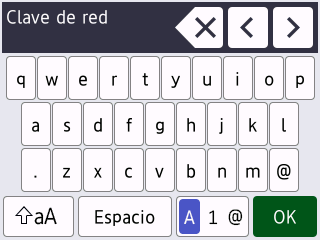
- Pulse
 para alternar entre letras, números y caracteres especiales.
para alternar entre letras, números y caracteres especiales. - Pulse
 para alternar entre letras minúsculas y mayúsculas.
para alternar entre letras minúsculas y mayúsculas. - Para mover el cursor a la izquierda o a la derecha, pulse
 o
o  .
. - Inserción de espacios
- Para introducir un espacio, pulse [Espacio] o
 .
. - Correcciones
- Si ha introducido un carácter incorrecto y desea cambiarlo, pulse
 o
o  para desplazar el cursor al carácter incorrecto y, a continuación, pulse
para desplazar el cursor al carácter incorrecto y, a continuación, pulse  . Introduzca el carácter correcto.
. Introduzca el carácter correcto. - Para insertar un carácter, pulse
 o
o  para colocar el cursor en el lugar apropiado y, a continuación, introdúzcalo.
para colocar el cursor en el lugar apropiado y, a continuación, introdúzcalo. - Pulse
 por cada carácter que desee borrar, o bien pulse
por cada carácter que desee borrar, o bien pulse  y manténgalo pulsado para borrar todos los caracteres.
y manténgalo pulsado para borrar todos los caracteres.
¿Le ha sido útil esta página?



